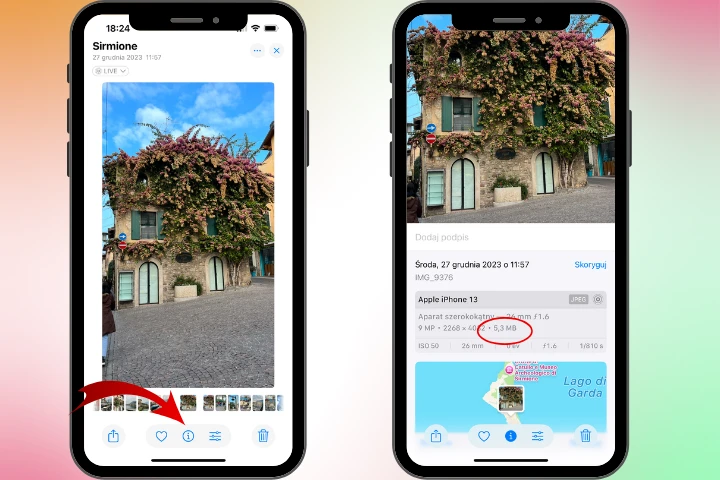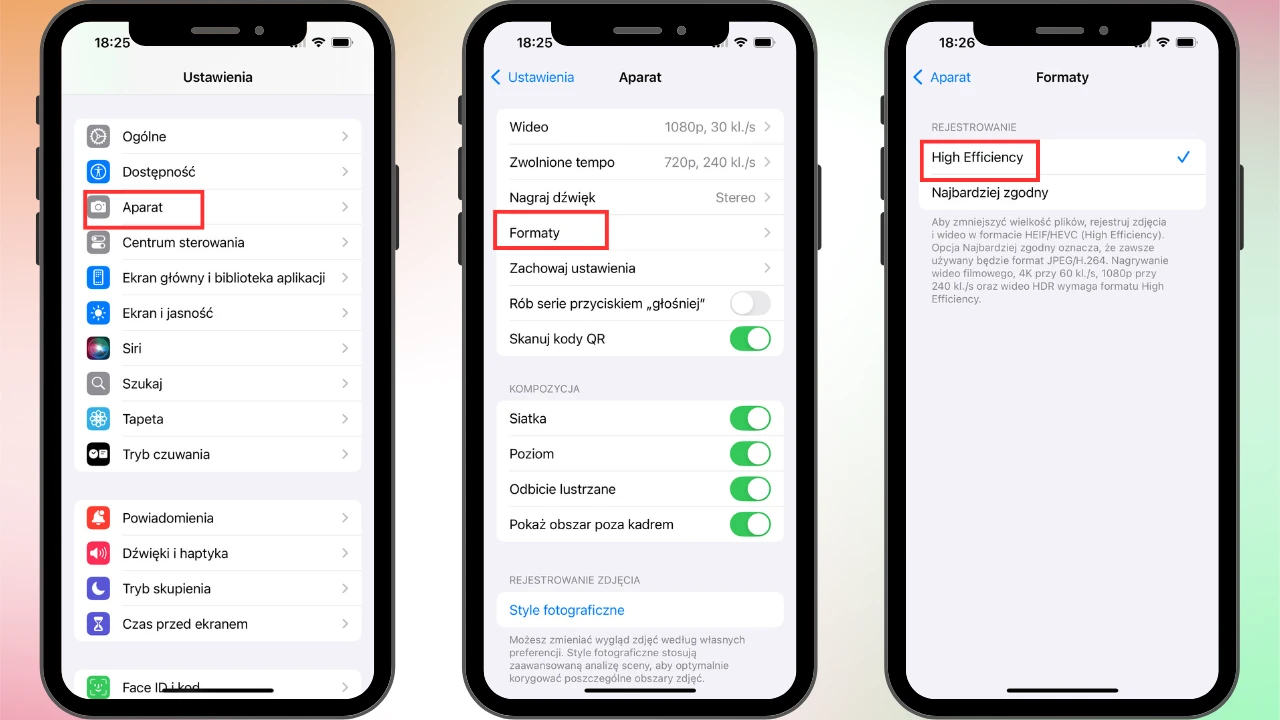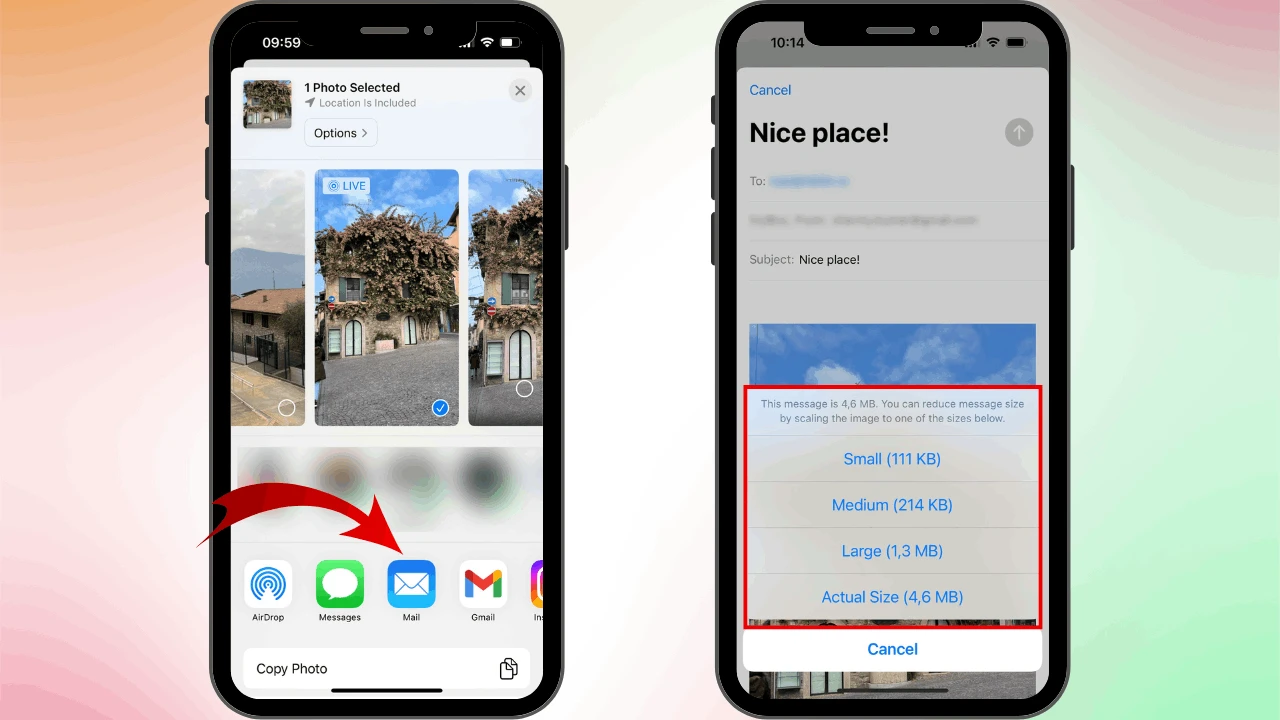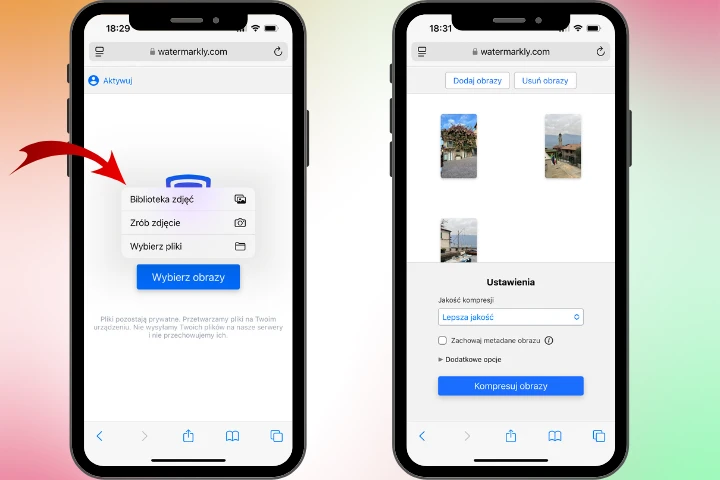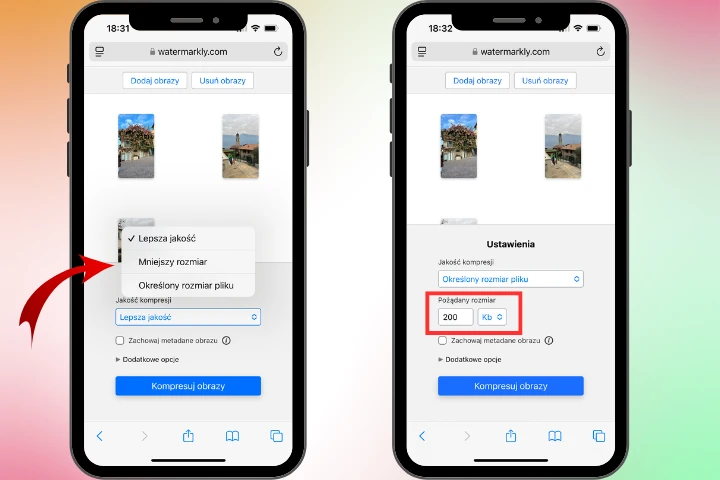Jak zmniejszyć rozmiar zdjęcia na iPhonie. Wybierz odpowiedni format
Zanim nauczysz się, jak zmniejszyć rozmiar zdjęć na iPhonie, które już zrobiłeś, upewnij się, że Twoje przyszłe zdjęcia będą zapisywane w formacie High Efficiency (HEIF). To ważne, ponieważ wybór tego formatu pozwala zachować dobrą jakość zdjęć przy jednocześnie mniejszym rozmiarze plików.
Domyślnie ten format jest ustawiony w ustawieniach aparatu na wszystkich urządzeniach z systemem iOS wydanych w ostatnich latach. Istnieje jednak także inna opcja – „Najbardziej kompatybilne” („Most Compatible”). Jeśli ją wybierzesz, zdjęcia będą zapisywane w formacie JPEG. To wprawdzie bardziej popularny format, ale zdjęcia zapisane w JPEG mają większy rozmiar plików niż te w formacie HEIF. Warto sprawdzić, czy ta opcja nie jest aktualnie włączona w ustawieniach Twojego aparatu.
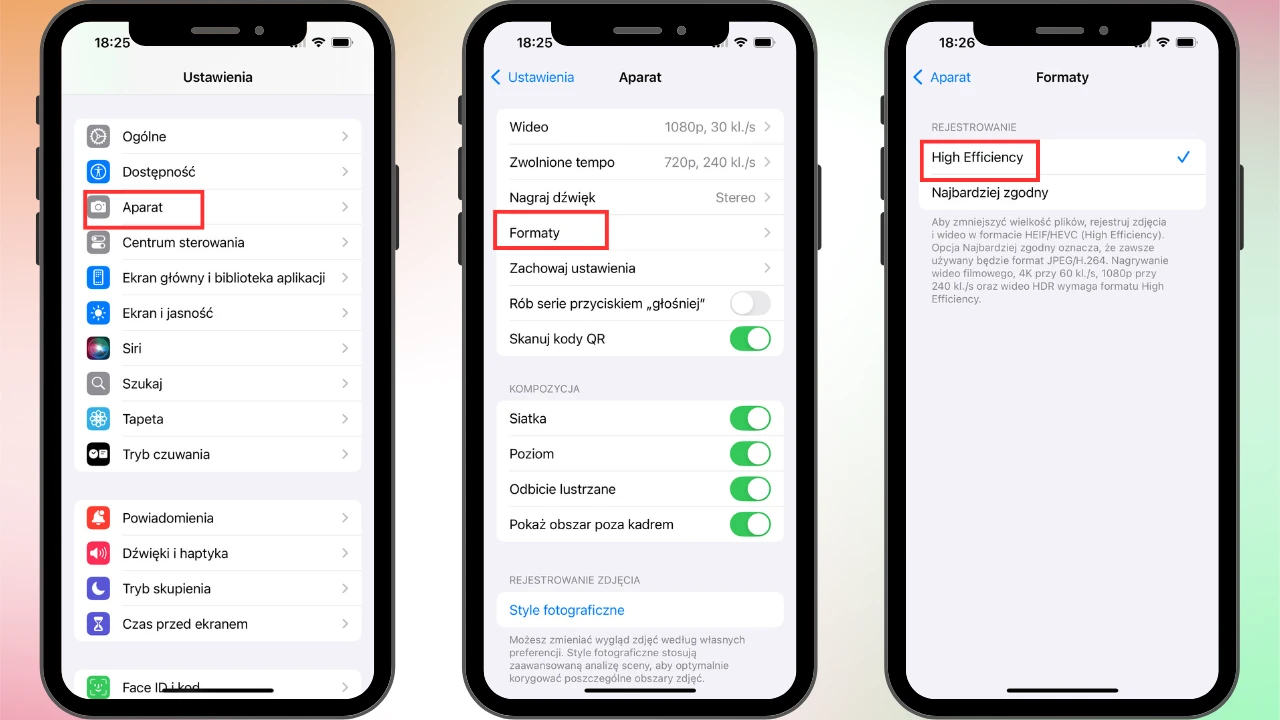
HEIF, czyli High Efficiency Image File Format, to format kontenera służący do przechowywania obrazów oraz sekwencji obrazów. Został opracowany przez grupę Moving Picture Experts Group (MPEG) jako bardziej wydajna alternatywa dla tradycyjnego formatu JPEG. Obecnie jest głównie stosowany na urządzeniach Apple. Warto dodać, że HEIF i HEIC to praktycznie ten sam format.
Główne zalety HEIF w porównaniu z JPEG
Największym atutem formatu HEIF jest ulepszona kompresja. HEIF wykorzystuje zaawansowane metody kompresji danych, takie jak HEVC (High Efficiency Video Coding). Dzięki temu obrazy w formacie HEIF mają mniejszy rozmiar plików, zachowując jednocześnie doskonałą jakość obrazu w porównaniu z JPEG.
To rozwiązanie pozwala na przechowywanie większej liczby zdjęć na urządzeniu i szybsze udostępnianie ich online. Apple wprowadziło ten format, aby poradzić sobie z problemem dużych rozmiarów plików zdjęć wykonywanych przez coraz bardziej zaawansowane aparaty.
Czy HEIF ma jakieś wady?
Tak, choć są one niewielkie.
Format HEIF wciąż nie oferuje tak szerokiej kompatybilności jak JPEG. Jednak istnieją proste sposoby, aby to obejść:
- Automatyczna konwersja: iPhone automatycznie konwertuje zdjęcia na JPEG, gdy je eksportujesz lub udostępniasz.
- Darmowe konwertery: W internecie znajdziesz wiele darmowych narzędzi, takich jak „HEIC to JPG”, które umożliwiają łatwe przekształcenie plików w bardziej kompatybilny format.
Dodatkowe zalety formatu HEIF
- Wsparcie dla różnych typów danych: HEIF obsługuje nie tylko zdjęcia, ale również animacje, filmy, zdjęcia 360° i inne rodzaje multimediów. Format ten umożliwia także przechowywanie kilku obrazów w jednym pliku, co daje dużą elastyczność, zwłaszcza podczas pracy z różnorodnymi treściami.
- Mniejszy rozmiar pliku: Dzięki zaawansowanej kompresji obrazy w formacie HEIF zajmują mniej miejsca na urządzeniu. Na przykład 10 zdjęć w formacie HEIF zajmie znacznie mniej pamięci niż 10 zdjęć w formacie JPEG. Oznacza to, że możesz przechowywać więcej zdjęć bez konieczności zwalniania miejsca.
- Rozszerzone metadane: HEIF zapisuje szczegółowe informacje o zdjęciu, takie jak data, miejsce wykonania czy urządzenie, którym zostało zrobione. To ułatwia organizację zdjęć oraz szybkie wyszukiwanie konkretnych obrazów w galerii.
- Wsparcie dla przezroczystości: HEIF obsługuje przezroczystość, co jest niezwykle przydatne przy pracy z ilustracjami, logotypami i innymi elementami graficznymi.
Jak zmniejszyć rozmiar zdjęć na iPhonie, wybierając format HEIF?
- Otwórz Ustawienia.
- Przejdź do Aparat > Format.
- Włącz opcję High Efficiency.
Uwaga! Jeśli wcześniej była wybrana opcja „Najbardziej kompatybilne” (Most Compatible) i Twoje zdjęcia są obecnie w formacie JPEG, zmiana na HEIF nie wpłynie na już istniejące pliki – nie zostaną one automatycznie skompresowane. Aby zdjęcia, które zrobisz w przyszłości, były zapisywane w formacie HEIF i miały mniejszy rozmiar pliku, warto dokonać tej zmiany w ustawieniach.
Kompresja zdjęć za darmo